Реклама
Као што можда знате, не постоји уграђен начин за снимање телефонских позива путем вашег иПхоне-а. Као резултат закона који се тичу државе и државе, Аппле не олакшава посебно снимање телефонског позива.
Међутим, то није немогуће. Можете да снимате иПхоне телефонске позиве помоћу неких решења.
Ако желите да користите било коју од ових метода, обавезно обавестите особу на другом крају позива да је снима. Под условом да знају и пристају, мале су шансе да се спустите у топлу воду.
Користите режим звучника и снимајте иПхоне позиве помоћу другог уређаја
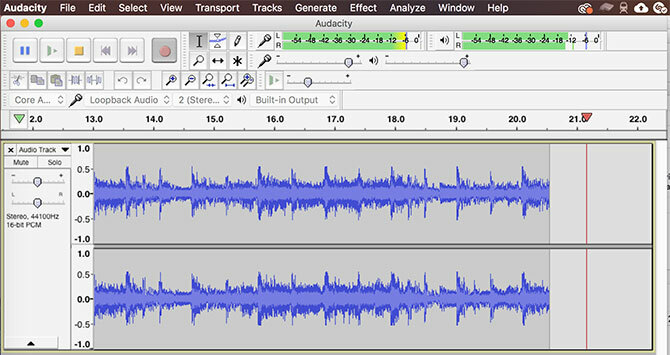
Ово је вероватно најбржи, најлакши и „најпрљавији“ начин снимања телефонског позива са вашег иПхоне-а. Биће вам потребан други уређај са микрофоном који може да снима (попут иПада, рачунара или преносног уређаја за снимање) да би могао да функционише. Проверити наше препоруке за микрофон Најбољи микрофон за подцастингПочињете нови подцаст? Требат ће ти добар микрофон! Ево опција за најбољи микрофон за подцастинг. Опширније ако немате ништа друго за ово.
Ако се налазите у мирном окружењу и можете да користите свој иПхоне звучник, то се не може једноставније извући:
- Назовите свој контакт и тапните на Звучник икона. Ако имате повезане Блуетоотх слушалице, мораћете да одаберете иПхоне звучник са листе.
- Обавестите другу страну да ћете снимати разговор. Започните снимање на свом спољном диктафону.
- Поставите телефон довољно близу микрофона, тако да када говорите, такође јасно чује ваш глас.
- Сачувајте снимак када је ваш телефонски позив завршен.
На иОС уређају можете да снимате позив користећи Аппле-ове Гласовни записи апликација. На Мацу или ПЦ-у препоручујемо бесплатно уређивање аудио записа и снимање радног коња Аудацити.
Снимите долазне иПхоне позиве помоћу Гоогле Воицеа
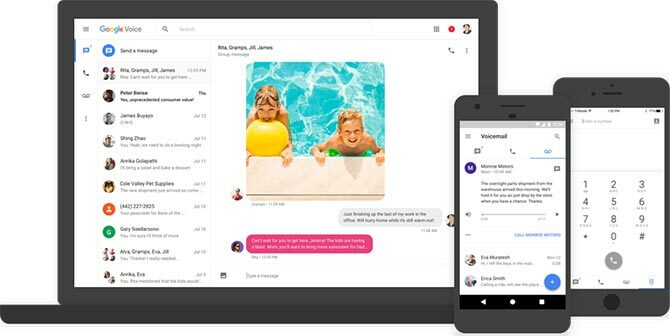
Гоогле Воице је бесплатна услуга говорне поште и позива Како направити ВоИП телефон помоћу Гоогле Воице-аПомоћу Гоогле Воицеа било који неактивни телефон можете потпуно бесплатно претворити у потпуно функционалан ВоИП телефон. Ево свега што треба да знате да бисте започели. Опширније доступно у САД-у и Канади. Омогућава вам бесплатни амерички телефонски број, претинац за говорну пошту и могућност упућивања позива како у земљи (бесплатно) тако и у иностранству (по Гоогле-ове цене).
За коришћење Гоогле Воице-а је потребна апликација Гоогле Воице која је доступна за веб, плус Андроид и иОС уређаје. Једно од предности апликације је могућност да омогућава снимање телефонских позива. Пре него што то урадите, требаће мало времена да поставите услугу:
- Преузмите Апликација Гоогле Воице за иПхоне, отворите га и пријавите се помоћу свог Гоогле налога.
- Славина Претрага и одаберите телефонски број који желите да повежете са својим Гоогле Воице налогом.
- Потврдите свој број, а затим притисните Следећи док се од вас не затражи да унесете свој телефонски број.
- Унесите телефонски број свог иПхоне-а, потврдите, а затим причекајте код за верификацију.
- Потврдите свој нови Гоогле Воице налог помоћу кода који сте управо добили.
Постоји још један завршни корак који морате да обавите пре него што можете да снимате позиве. Пријавите се у Веб локација Гоогле Воице помоћу Гоогле налога. Сада кликните на икону од три тачке на левој страни странице и изаберите Подешавања. Испод Позиви, омогућити Опције долазног позива.
Сада када примите телефонски позив путем свог Гоогле Воице налога, моћи ћете да притиснете тастер 4 тастер на вашем иПхоне-у да започнете снимање разговора. Када то учините, Гоогле ће обавестити другу страну да се они снимају. Свој снимак ћете пронаћи у пријемном пријему Гоогле Воицеа, где га можете преузети на чување.
Нажалост, не постоји начин да се сними одлазни телефонски позив користећи Гоогле Воице.
Користите услугу треће стране за снимање иПхоне порука
Постоје све врсте иПхоне уређаји за снимање позива других произвођача 5 Позовите апликације за снимање позива за иПхоне који заправо радеЗбог Аппле-овог безбедносно фокусираног приступа, иОС апликације не могу директно снимати телефонске позиве на иПхоне-у. Шта можете да урадите? Опширније на располагању. Ове услуге нису бесплатне и наплаћују фиксну стопу за неограничено коришћење или минутну тарифу коришћењем кредита. Обично сви раде користећи исту методу:
- Прво преузмите и покрените изабрану апликацију снимач позива на вашем иПхоне-у.
- Почните да зовете контакт или други број који желите да снимите.
- Апликација ће упутити ваш позив путем сервера провајдера, који такође бележи разговор.
- Тада можете преузети снимак са сервера након завршетка позива.



Постоји неколико проблема са овом методом. Прво је да ИД позиватеља неће одговарати вашем броју за особу коју зовете. Вероватно неће знати ко сте - или још горе, добиће Непознат број зависно од тога где живите и кога зовете.
Други је очигледно питање безбедности да ли вам услуга мора снимати позиве. Ако је предмет ваших позива осјетљив по природи, најбоље је да избјегавате овај метод. Ако једноставно снимате позиве и касније се можете обратити нечему, то је мање брига.
Снимите иПхоне позив користећи своју говорну пошту
Ова последња метода у великој мери зависи од вашег оператора о томе да ли делује и колико је корисна. Прво морате проверити да ли вам то омогућава ваш оператер преузмите своје поруке говорне поште 3 једноставна начина за израду сигурносне копије ваше иПхоне говорне поштеАко имате важне говорне поште које желите да сачувате за касније, постоји прегршт сјајних метода које можете користити да би процес био лак као и пита. Опширније (функција уведена у иОС 9).
Покрените Телефон апликацију на вашем иПхоне-у и додирните Говорна пошта у доњем десном углу. Ако видите листу порука говорне поште, то је сјајно! Можете их преузети и задржати на свом уређају, тако да вам ова метода користи од користи.
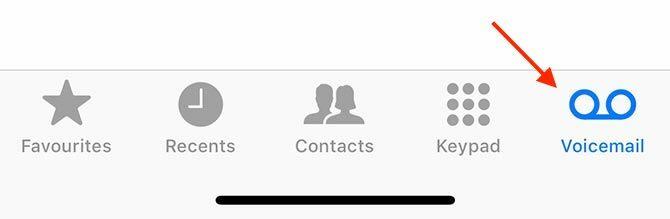
Ако видите само Позовите говорну пошту опција, лоша срећа. И даље можете да испробате овај метод, али снимак ће бити заглављен у пристиглој пошти говорне поште вашег оператера. Морат ћете пронаћи други начин да га сачувате екстерно, можда употребом спикерфонске методе о којој смо горе говорили.
Да бисте наставили са овом методом, ево шта треба да урадите:
- Назовите свој контакт и обавестите их да желите да снимите позив. Замолите их да држе линију секунду.
- На свом иПхоне-у тапните на Додај позив дугме за започињање тросмерног разговора.
- Позовите свој телефонски број. Ако вам иде добро, требали бисте се упутити директно у примљену говорну пошту.
- Причекајте да се поздрав гласовне поште заврши, а затим тапните на Спајање позива за почетак конференције.
Ваш разговор би требао бити забиљежен као порука коју можете преузети из пристигле поште говорне поште. Ако можете да видите своје појединачне поруке говорне поште испод Телефон апликацију, можете преузети позив за чување.
Мој јефтини аустралијски превозник не би ми дозволио да снимам трокут трика за говорну пошту, нити сам имао могућност преузимања поруке. Ваша километража може варирати, али ако функционише, то је бесплатни диктафон - тако да је вриједно памћења!
Који начин снимања иПхоне позива ради за вас?
Два најпоузданија начина снимања телефонског позива на вашем иПхоне-у користе се методом спикерфона или плаћањем услуге треће стране за снимање позива уместо вас. У оба случаја увек бисте били сигурни да ћете обавестити другу страну да их снимате да остану на правој страни закона.
Спремни сте за сазнање просљеђивање позива на иПхоне и Андроид Како се користи прослеђивање позива на иПхоне и АндроидЖелите да подесите прослеђивање позива на свом паметном телефону? Ево како да користите и уклоните ову згодну функцију на Андроиду и иОС-у. Опширније следећи? Такође смо покривени како снимити екран свог иПхоне-а Како снимити свој иПхоне екранЕво како екранизовати снимање на иПхоне уређају помоћу уграђеног алата за снимање екрана, као и неких одличних апликација других произвођача. Опширније .
Тим је слободни писац који живи у Мелбоурну у Аустралији. Можете га пратити на Твиттеру.

